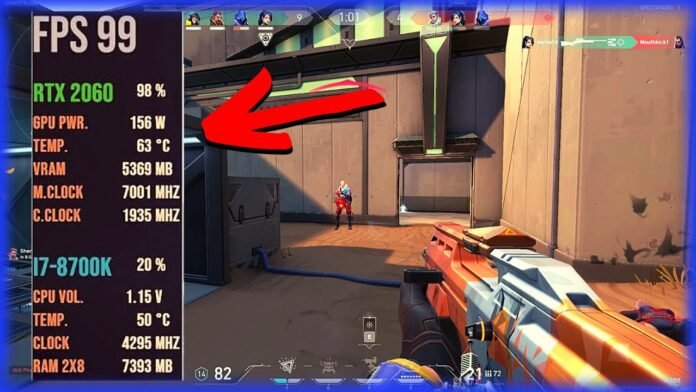Seja você um gamer casual ou um entusiasta de jogos competitivos, garantir que seu computador esteja performando no máximo é fundamental para uma experiência de jogo fluida e sem interrupções. Um dos principais indicadores do desempenho do seu sistema é o FPS (Frames Por Segundo), que mede a taxa de quadros renderizados pelo seu hardware a cada segundo. Mas como monitorar isso de forma eficaz? Neste artigo, exploraremos os melhores softwares para medir FPS e analisar o desempenho em jogos online.
O que é FPS e por que é importante?
FPS, ou Frames Por Segundo, representa o número de imagens consecutivas que seu computador pode exibir a cada segundo. Quanto maior o FPS, mais fluida é a experiência visual. Aqui estão algumas faixas comuns de FPS:
- 30 FPS: Jogabilidade aceitável para jogos menos intensos.
- 60 FPS: Experiência ideal para a maioria dos jogos.
- 120 FPS ou mais: Desempenho superior, com maior responsividade, especialmente em jogos competitivos.
Para jogos online, manter um FPS alto é crucial, pois a responsividade e a fluidez podem determinar sua performance e precisão, especialmente em gêneros como FPS (First-Person Shooter).
Benefícios de Monitorar o FPS e o Desempenho
Monitorar o desempenho do seu PC não é apenas para saber se você está aproveitando ao máximo o potencial do hardware. Aqui estão algumas vantagens:
- Identifica gargalos no hardware: Descubra se o problema é a CPU, GPU ou memória RAM.
- Otimiza configurações gráficas: Ajuste as configurações para equilibrar qualidade visual e desempenho.
- Previne superaquecimento: Monitore temperaturas para evitar danos ao hardware.
- Melhora a experiência de jogo: Jogue de forma mais fluida e responsiva.
Agora que entendemos a importância de monitorar o FPS, vamos explorar os melhores softwares para essa tarefa.
1. MSI Afterburner
O MSI Afterburner é um dos softwares mais populares entre os gamers para monitorar o desempenho do sistema. Totalmente gratuito, ele oferece um conjunto robusto de ferramentas.
Recursos Principais
- Monitoramento de FPS em tempo real: Mostra os FPS diretamente na tela do jogo.
- Medição de uso da GPU, CPU e RAM: Analise o desempenho do hardware.
- Controle de overclocking: Ajuste a performance da GPU para jogos mais intensos.
- Customização de layouts: Configure o visual do painel de desempenho.
Como Usar o MSI Afterburner
- Baixe e instale: Disponível gratuitamente no site oficial.
- Ative o monitor de desempenho: Configure o “RivaTuner Statistics Server” para exibir os FPS.
- Personalize os dados exibidos: Escolha o que deseja monitorar (FPS, temperaturas, uso da GPU).
Dicas Extras
- Use o controle de ventoinhas para evitar superaquecimento.
- Combine com o RivaTuner para otimizar os relatórios de desempenho.
2. NVIDIA GeForce Experience
Se você usa uma placa de vídeo NVIDIA, o GeForce Experience é uma ferramenta indispensável. Além de monitorar o desempenho, oferece opções de otimização gráfica automática.
Recursos Principais
- Overlays de FPS: Exibe o FPS em tempo real enquanto você joga.
- Otimização de jogos: Configura automaticamente as melhores opções gráficas para o seu hardware.
- Gravação de gameplay: Use o ShadowPlay para capturar clipes e transmissões ao vivo.
Como Usar o NVIDIA GeForce Experience
- Instale e configure: Baixe o software do site da NVIDIA.
- Ative o overlay de desempenho: Acesse as configurações e habilite a opção de monitoramento de FPS.
- Explore ajustes automáticos: Permita que o software otimize automaticamente os gráficos dos jogos instalados.
Pontos Fortes
- Ideal para usuários NVIDIA.
- Interface amigável.
- Funcionalidades adicionais como gravação de gameplay.
3. Fraps
O Fraps é um software clássico para medir FPS. Apesar de não ser atualizado há algum tempo, continua eficiente para tarefas básicas.
Recursos Principais
- Medição precisa de FPS: Monitore a taxa de quadros de maneira simples.
- Captura de tela e gravação de vídeos: Recursos extras para criadores de conteúdo.
- Interface minimalista: Fácil de usar para iniciantes.
Como Usar o Fraps
- Baixe e instale: Disponível no site oficial.
- Configure a medição de FPS: Defina a tecla de atalho para exibir os FPS.
- Use durante o jogo: Os FPS aparecem no canto da tela.
Limitações
- Interface desatualizada.
- Recursos mais básicos comparados a outros softwares.
4. Steam Overlay
Se você usa o Steam como sua principal plataforma de jogos, o Steam Overlay é uma solução simples para monitorar FPS.
Recursos Principais
- Medição de FPS integrada: Exibe os FPS diretamente nos jogos suportados.
- Gratuito: Não é necessário instalar softwares adicionais.
- Interface discreta: Mostra os dados sem distrair.
Como Usar o Steam Overlay
- Ative a opção: No cliente Steam, acesse Configurações > Interface > Contador de FPS no jogo.
- Escolha a localização do contador: Defina onde os FPS serão exibidos.
- Aproveite o monitoramento: Jogue normalmente e observe os FPS no canto da tela.
5. AMD Radeon Software
Para usuários de placas AMD, o Radeon Software é uma ferramenta poderosa que combina monitoramento e otimização.
Recursos Principais
- Monitoramento de FPS e hardware: Acompanha o desempenho em tempo real.
- Ajustes de desempenho automáticos: Configura os gráficos com base no hardware.
- Replays instantâneos: Grave jogadas recentes.
Como Usar o AMD Radeon Software
- Instale e configure: Disponível no site da AMD.
- Ative o desempenho em tempo real: Acesse a aba “Desempenho” no software.
- Personalize os gráficos: Ajuste as configurações conforme necessário.
Conclusão
Monitorar FPS e desempenho é essencial para garantir uma experiência de jogo otimizada e responsiva. Com as ferramentas apresentadas, você pode identificar gargalos, prevenir problemas de superaquecimento e melhorar o desempenho do seu sistema. Seja com softwares robustos como o MSI Afterburner ou soluções integradas como Steam Overlay, escolha a opção que melhor se adapta às suas necessidades e comece a jogar com mais fluidez hoje mesmo.